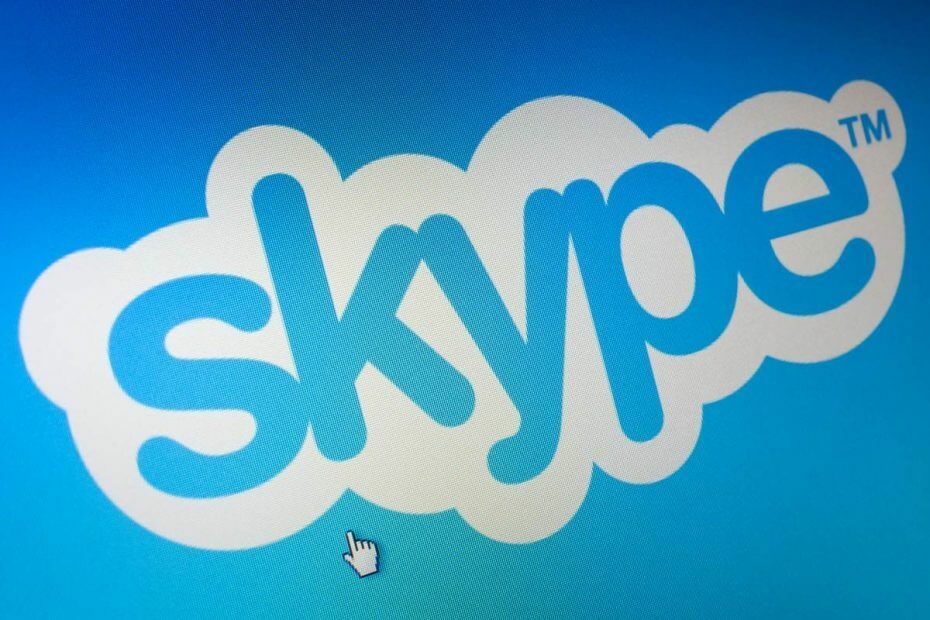Це програмне забезпечення буде підтримувати ваші драйвери та працювати, тим самим захищаючи вас від поширених помилок комп’ютера та відмови обладнання. Перевірте всі свої драйвери зараз у 3 простих кроки:
- Завантажте DriverFix (перевірений файл завантаження).
- Клацніть Почніть сканування знайти всі проблемні драйвери.
- Клацніть Оновлення драйверів отримати нові версії та уникнути несправності системи.
- DriverFix завантажив 0 читачів цього місяця.
Microsoft представила кілька нових функцій Skype у 2018 та 2019 роках. Серед них режим розділеного перегляду, який дозволяє користувачам розділяти чати Skype на окремі вікна. Це чудова нова опція, і саме таким чином користувачі можуть розділити, а потім перегрупувати вікна в програмі Skype UWP (Універсальна платформа Windows).
Як розділити та перегрупувати Windows у Skype?
Використовуйте опцію режиму розділеного перегляду
- Спочатку натисніть програму Skype на Меню «Пуск» щоб відкрити його вікно.
- Потім натисніть Більше меню, щоб відкрити його.

- Виберіть Увімкнути режим розділеного перегляду варіант на Більше меню. Потім Skype відображатиме лише контакти, оскільки половина вікна чату зникає з поля зору.
- Далі двічі клацніть контакт, щоб відкрити для нього нове вікно чату Skype. Це вікно буде повністю відокремлено від основного вікна Skype.

- Тепер користувачі можуть перетягувати окреме вікно чату навколо робочого столу. Клацніть на Мінімізувати, щоб перемістити його на панель завдань.
- Тоді користувачі можуть розгорнути вікно, перемістивши курсор на піктограму панелі завдань Skype. Виберіть ескіз панелі завдань Windows, щоб відновити його на робочому столі.

- Щоб перегрупувати вікна Skype, клацніть на Більше в основному вікні програмного забезпечення.
- Виберіть Вимкнути режим розділеного перегляду варіант, який знову приєднається до окремих вікон чату з рештою Skype.

Отже, розбиття, а потім перегрупування вікон Skype - це шматочок. Зверніть увагу, що Увімкнути режим розділеного перегляду Ця опція доступна лише в останній версії Skype версії 14.37. Таким чином, деяким користувачам може знадобитися оновити їх Програмне забезпечення Skype розділити вікна.
СТАТТІ, ЩО ПОВІДОМЛЯЮТЬСЯ:
- Як користуватися Skype у Windows 10, 8: додавання контактів, здійснення голосових та відеодзвінків
- Як додати кілька контактів одночасно в Skype для бізнесу
- Як вимкнути автовиправлення в Skype